Aktualisiert May 2024 : Beenden Sie diese Fehlermeldungen und beschleunigen Sie Ihr Computersystem mit unserem Optimierungstool. Laden Sie es über diesen Link hier herunter.
- Laden Sie das Reparaturprogramm hier herunter und installieren Sie es.
- Lassen Sie es Ihren Computer scannen.
- Das Tool wird dann Ihren Computer reparieren.
Mit einem Fingerabdruckleser in Windows können Sie sich mit Ihrem Fingerabdruck in Ihren Windows-Laptop einloggen. Die Funktion bietet biometrische Zugangsdaten für die Anmeldung bei Ihrem Konto, für die Sie Ihre Zugangsdaten unter Windows 10/8.
eingeben müssen.
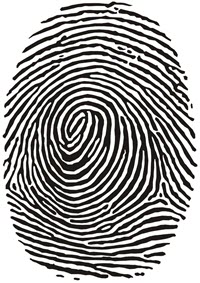
Die Fingerabdruckleser-Software funktioniert in erster Linie, indem sie ein Bild Ihres Fingerabdrucks scannt und dann eine registrierte Kopie davon speichert. Wenn Sie sich bei Windows 8.1, anmelden, scannt der Fingerabdruckleser Ihren Fingerabdruck und überprüft ihn mit der gespeicherten Version. Wenn sie übereinstimmt, dürfen Sie auf das System zugreifen.
Es wurde festgestellt, dass der eingebaute Fingerabdruckleser Probleme bei der Aktualisierung von Treibern oder nach einem Upgrade Ihres Windows-Betriebssystems auf eine neuere Version auftritt. Wenn Sie mit einem solchen Problem konfrontiert sind, dann kann Ihnen dieser Beitrag helfen, das Problem zu lösen.
Fingerabdruckleser funktioniert nicht
Wir empfehlen die Verwendung dieses Tools bei verschiedenen PC-Problemen.
Dieses Tool behebt häufige Computerfehler, schützt Sie vor Dateiverlust, Malware, Hardwareausfällen und optimiert Ihren PC für maximale Leistung. Beheben Sie PC-Probleme schnell und verhindern Sie, dass andere mit dieser Software arbeiten:
- Download dieses PC-Reparatur-Tool .
- Klicken Sie auf Scan starten, um Windows-Probleme zu finden, die PC-Probleme verursachen könnten.
- Klicken Sie auf Alle reparieren, um alle Probleme zu beheben.
1] Reinigen Sie zunächst den Fingerabdruckleser-Sensor mit einem Tuch oder einem sauberen Tuch und stellen Sie sicher, dass Ihre Fingerabdruckleser-Software auf dem neuesten Stand ist. Sieh nach, ob es jetzt funktioniert.
2] Wenn Sie Microsoft Fingerprint Reader Software verwenden, kann dieses Problem auftreten, wenn Ihr Fingerabdruck nicht korrekt registriert wurde oder wenn es kein Windows-Passwort für das Windows-Konto gibt.
Erstellen Sie ein Windows-Anmeldekennwort über die Benutzerkonten. Deinstallieren und installieren Sie anschließend DigitalPersona Password Manager oder Ihre Fingerabdruckleser-Software und registrieren Sie Ihren Fingerabdruck neu.
3] Das biometrische Gerät ist eine Hardware, die den Fingerabdruckleser steuert. Abhängig von der Modellnummer Ihres Computers gibt es im BIOS Optionen, um das biometrische Gerät ein- und auszuschalten.
Wenn Sie diese Funktion aktivieren müssen, überprüfen Sie Ihr BIOS auf biometrische Unterstützung:
- Drücken Sie die Ein-/Aus-Taste, um den Computer zu starten, und drücken Sie die Taste F10, um das BIOS-Setup-Programm zu öffnen.
- Suchen Sie unter Systemkonfiguration nach einer Option für biometrische Geräte; falls vorhanden, aktivieren Sie diese.
- Drücken Sie F10, um diese Einstellung zu speichern und den Computer neu zu starten.
Wenn in Ihrem BIOS keine biometrische Option vorhanden ist, ist der Fingerprintleser immer aktiviert.
Obwohl es logisch und sinnvoll erscheint, Ihre Treiber zu aktualisieren, um sie im Normalzustand zu halten, kann ein Update manchmal Ihren Fingerabdruckleser unbrauchbar machen. Wenn nicht ausdrücklich empfohlen oder empfohlen, ist es besser, alle Aktualisierungen der Treiber für Sensoren oder Fingerabdruckleser zu ignorieren. Wenn Sie jedoch die Treiber aktualisiert haben und die Aktion Ihren Fingerabdruckleser deaktiviert hat, ist es ratsam, dieses Problem durch Zurücksetzen Ihrer Treiber auf frühere Versionen zu beheben.
Suchen Sie dazu nach Device Manager und öffnen Sie es. Als nächstes suchen Sie nach Biometrische Geräte. Erweitern Sie die Liste der anerkannten biometrischen Sensorgeräte. Der Fingerabdrucksensor ist als Gültigkeitssensor oder AuthenTec Sensor aufgelistet, abhängig von der Modellnummer Ihres Computers.

Wenn es einen biometrischen Eintrag gibt, dann unterstützt Windows das Gerät. Wenn nicht, müssen Sie möglicherweise nach dem Treiber Ihres speziellen Computers für den Fingerabdruckleser suchen. Sie können dies mit einer einfachen Internetsuche tun oder die Spezifikationen Ihres Computers auf der Website des Herstellers nachschlagen.
Wenn Sie das richtige Gerät gefunden haben, klicken Sie mit der rechten Maustaste darauf und klicken Sie auf Eigenschaften. In dem sich öffnenden Feld Properties klicken Sie auf die Registerkarte Driver.
Klicken Sie anschließend auf Roll Back Driver, falls vorhanden. In einigen Fällen wird es das sein, in anderen nicht.
Wenn Sie die Option’Roll Back’ nicht finden, klicken Sie auf Deinstallieren. Auf Ihrem Computerbildschirm sollte ein Popup-Fenster erscheinen, in dem Sie aufgefordert werden, die Entscheidung zu bestätigen. Klicken Sie auf das Kontrollkästchen neben Löschen der Treibersoftware für dieses Gerät, dann OK.
Sobald der Treiber deinstalliert ist, schalten Sie Ihren Computer aus. Starten Sie ihn neu und öffnen Sie den Geräte-Manager erneut.
Klicken Sie nun mit der rechten Maustaste auf den Namen Ihres Computers ganz oben in der Geräteliste und klicken Sie auf Scannen nach Hardwareänderungen. Die Aktion sollte den Fingerabdruckleser auswählen und den ursprünglichen Treiber dafür neu installieren.
Ich hoffe, das hilft. Besuchen Sie unser TWC-Forum, wenn Sie Fragen haben.
EMPFOHLEN: Klicken Sie hier, um Windows-Fehler zu beheben und die Systemleistung zu optimieren

Eugen Mahler besitzt die unglaubliche Kraft, wie ein Chef auf dem Wasser zu laufen. Er ist auch ein Mensch, der gerne über Technik, Comics, Videospiele und alles, was mit der Geek-Welt zu tun hat, schreibt.
